Pregledavanje weba na vašem iPadu nije ni približno tako robustno kao surfanje na radnoj površini, ali svatko tko pokupi iPad za surfanje internetom može priznati da je to prilično strašno iskustvo.
Da bi vaše iskustvo pregledavanja učinili još boljim, otkrili smo pet vrlo korisnih alata ugrađenih u Safari koji možete odmah početi koristiti. Ovi savjeti i trikovi pomoći će vam da brže pregledate, budete učinkovitiji i na najbolji način iskoristite iPadov Safari.
Slijedite korake i fotografije kako biste ovladali ovim trikovima.
1. Omogućite traku oznaka
Brže pristupite omiljenim web-lokacijama pomoću trake s oznakama na radnoj površini koja ostaje na vrhu bilo koje stranice u pregledniku Safari.
Da biste ga omogućili, idite na Postavke> Safari> Uvijek prikaži traku oznaka.
Sada idite na web-mjesto u Safariju i dodirnite strelicu na vrhu da biste dodali oznaku. Uredite naslov oznake (što je kraći to bolje) i provjerite je li razvrstano pod "Traka oznaka". Pritisnite "Spremi" i ponovite za sve druge web-lokacije koje želite dodati.

2. Koristite bookmarklete
Na pregledniku na radnoj površini lako je dodati oznake, koje su poput proširenja ili dodataka. Na primjer, knjižna oznaka Instapapera omogućuje vam dodavanje članka na svoj popis "pročitati", a čitljivost vam daje tekstualni, bez oglasa prikaz bilo koje stranice.
Knjižne oznake rade i na iPadsu (i iPhone uređajima ili iPod dodirima):
Najprije označite web-mjesto.
Pronađite knjižnu oznaku koju želite dodati i kopirati vezu (JavaScript) u međuspremnik.
Idite na oznaku koju ste dodali u prvom koraku. Uredite ime tako da odgovara novoj knjižnoj oznaci (tj. "Instapaper") i zalijepite JavaScript u polje adrese, zamjenjujući stari URL.
Za veliki popis bookmarkleta, idite ovdje i ovdje.
3. Uštedite vrijeme pomoću značajke AutoFill
Ako ispunjavate osobne podatke svaki put kad naiđete na web-obrazac, gubite vrijeme. Umjesto toga, koristite ugrađenu značajku automatskog popunjavanja Safari da bi vaš iPad mogao obaviti posao umjesto vas.
Idite na aplikaciju Kontakti i dodajte novi kontakt svojim imenom i osobnim podacima. Ispunite što više informacija i spremite ih. Sada idite na Postavke> Safari> AutoFill. Uključite "Use Contact info" i odaberite svoje ime u donjoj opciji. Ako želite, možete i Safariju dopustiti da pamti imena i zaporke.
4. Pomičite se unutar okvira
Mnoge web-stranice koriste ugrađene okvire za pomicanje ili pop-up prozore s trakama za pomicanje (posebno na Facebooku). Pomicanje jednim prstom ne radi u tim prozorima. Rješenje? Pomicanje s dva prsta.
5. Dodajte veze na početni zaslon
Safari vam omogućuje da dodate bilo koju vezu na svoju početnu stranicu i pokrenete je kao i aplikacija. To štedi puno vremena pri pokretanju omiljenih web-mjesta i web-aplikacija.
Da biste dodali vezu, pokrenite Safari i idite na stranicu koju želite označiti. Pomoću dva prsta zumirajte područje stranice koju želite prikazati kao ikonu "app". Zatim dodirnite strelicu na vrhu, odaberite "Dodaj na početni zaslon", uredite ime i pritisnite "Spremi".
Neke web-lokacije već imaju označene ikone oznaka koje će se prikazati umjesto zumiranog područja koje ste odabrali.










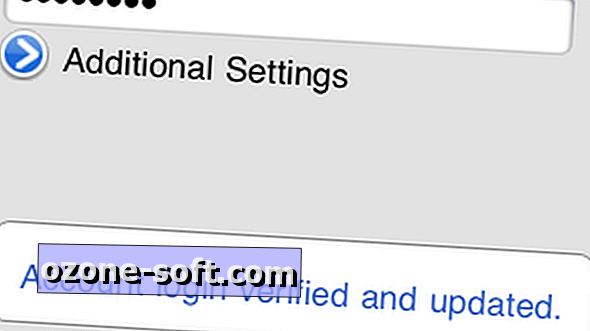


Ostavite Komentar